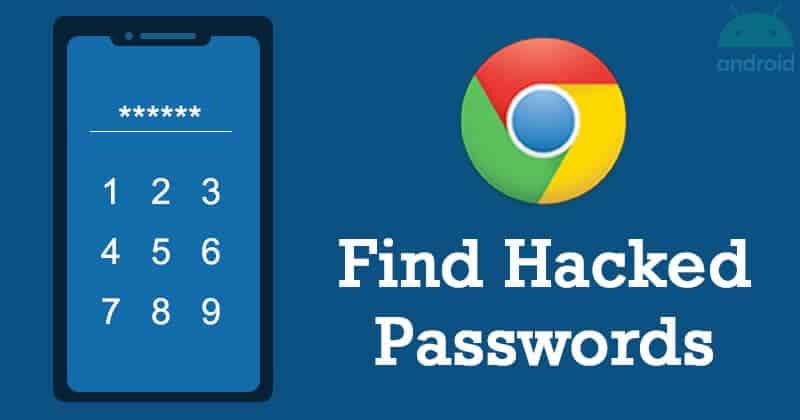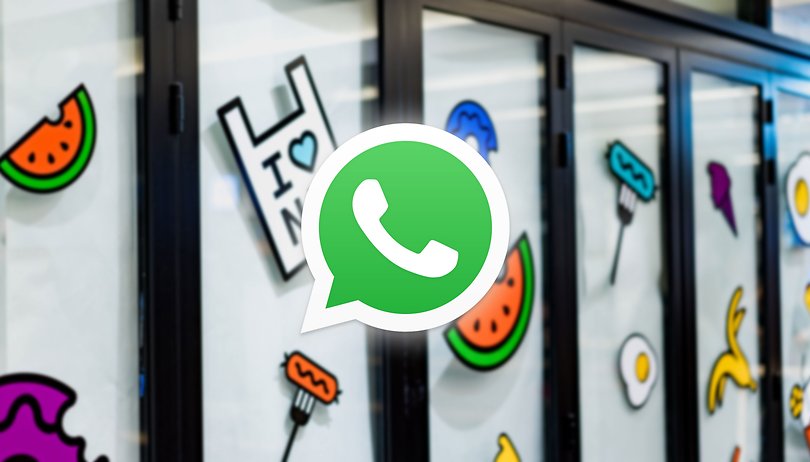A Samsung Knox egy biztonsági rendszer, amelyet az Android 4.3 hivatalos frissítése tartalmazott a Samsung készülékeken. Ez a szolgáltatás napjainkban megszűnt, és alapértelmezés szerint le van tiltva a Galaxy S6 és S6 Edge óta, így ha újabb telefonja van, nincs ok az aggodalomra. Néhány régebbi eszközön azonban még mindig telepítve van és alapértelmezés szerint aktiválva van a Knox. Így távolíthatja el a Knoxot a Galaxy eszközökről.
Ugorj:
- Mi a Samsung Knox jelenlegi állapota?
- Az adatok átvitele a My Knoxból a Secure Folderbe
- Milyen problémák voltak a Knox-szal?
- Hogyan hat a Knox a rendszerre?
- A Knox letiltása és az adatok biztonsági mentése
Mi a Samsung Knox jelenlegi állapota?
Elindult a Samsung Knox 2013 szeptemberében, de hivatalosan 2017 decemberében leállította a támogatását. Ennek a biztonsági rendszernek az eredetileg a Galaxy Note 3-mal és a Galaxy Note 10.1 2014-es kiadásával együtt elindított biztonsági rendszer célja az volt, hogy teljes körű védelmet nyújtson az eszközöknek, és megkönnyítse az eszközök használatát mind dolgozni, mind játszani a Bring Your Own Device (BYOD) környezetben.
A Samsung leállította a My Knoxot az újabb Secure Folder alkalmazás javára, és 2017 decemberétől a Knox már nem jelenik meg a Play Áruházban. Az újabb telefonok, például a Galaxy S7, S8 vagy S9, valamint a legújabb Note és A sorozatú eszközök nem használják a My Knoxot.
Ha az eszközön van Knox, továbbra is használhatja. Hasonlóképpen, az eltávolítás után a My Knox már nem állítható vissza a Play Áruházból.
A My Knox portál továbbra is rendelkezik bizonyos funkciókkal. Továbbra is feloldhatja például a My Knox zárolását, vagy visszaállíthatja jelszavát a My Knoxra. Ennek ellenére a felhasználókat arra biztatjuk, hogy térjenek át a Samsung új megoldására, a Secure Folderre.
Hogyan viheti át adatait a My Knoxból a Secure Folderbe
A My Knox biztonsági mentési és visszaállítási funkciójának használatához Samsung-fiók szükséges. Jelenleg a Secure Folder kompatibilis az Android 7.0 és újabb rendszert futtató eszközökkel.
- Nyissa meg a My Knox beállításai > Biztonsági mentés és visszaállítás > Knox adataim biztonsági mentése menüpontot.
- Menjen a Play Áruházba, és telepítse a Biztonságos mappát. A beállítás után visszaállíthatja a My Knoxból mentett adatait.

A BYOD mögött meghúzódó ötlet az, hogy ugyanazt a telefont használja munkára és magáncélra. / © NextPit
Milyen problémák voltak a Knox-szal?
A Knox birodalmán kívül futó alkalmazások korlátozott hozzáféréssel rendelkeznek a tárolt adatokhoz. Bár sok ember szemrebbenne ezen az információn, számos fejlesztő megtenné, köztük például a Chainfire, amely létrehozta a népszerű TriangleAway alkalmazást, amelyet arra terveztek, hogy nullára állítsa a vakuszámlálót az eszközön, és a SuperSU.
A probléma az, hogy a Knox biztonsági rendszer megakadályozza a hozzáférést több alkalmazáshoz, amikor rootolja az eszközt, és problémákat okozhat a garanciával kapcsolatban, mivel a telefon módosítása leoldja a flash-számlálót (és megakadályozza annak visszaállítását).
- A legjobb root alkalmazások Androidra
- A legjobb egyedi ROM-ok a Galaxy S6-hoz
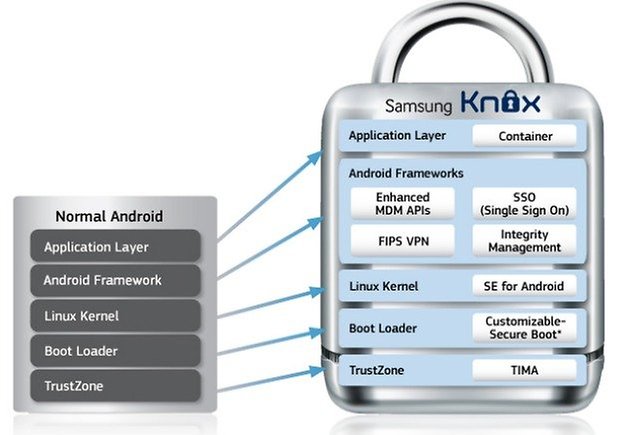
A Knox-tárolón kívül található alkalmazások kevésbé férnek hozzá a tárolt adatokhoz. © Samsung
Ez azért vitatott, mert a Knox egy eFUSE-szal (automatikus konfigurációs technológiával) működik, amelyet arra használnak, hogy nyomon kövesse az eszköz módosításait. Ez azt jelenti, hogy a Samsung a Knox adatait felhasználva elutasíthatja a felhasználói támogatási kérelmeket a jótállási időszak alatt, mert úgy ítéli meg, hogy a felhasználó megrongálta az eszközt.
A Samsung már beépített egy számlálót a rendszerbetöltőbe, amely nyomon követi, hogy hányszor módosította az operációs rendszert. A probléma az, hogy, mint említettem, a Knox konténeren kívül futó alkalmazások korlátozottan férnek hozzá a tárolt adatokhoz, és ennek következtében a modding közösség által fejlesztett alkalmazások negatívan érintettek.
A Knox letiltása
Számos módszer létezik a Knox letiltására, amelyek lehetővé teszik az olyan alkalmazások, mint a SuperSU vagy a RootChecker ismételt használatát.
A flash-számlálót azonban nem állíthatja vissza nullára, mert a hivatalos Android 4.3-as frissítésben szereplő “beállított bitgarancia” megakadályozza a rendszerbetöltő leminősítését.
A Samsung támogatási oldala a következő magyarázatot tartalmazza, amely csak az Android 4.3 rendszert futtató eszközökre, például a Galaxy S3-ra vonatkozik:
- Keresse meg a Knox alkalmazást, indítsa el, és érintse meg a Beállítások elemet.
- Válassza a Knox beállítások lehetőséget.
- Válassza a Knox eltávolítása lehetőséget.
- A Knox eltávolításakor a rendszer megkérdezi, hogy kíván-e biztonsági másolatot készíteni a Knox adatairól. Ha igent mond, akkor az eltávolítási folyamat során a rendszer az eszköz Knox mappájába menti. Az adatok biztonsági mentéséhez válassza a Biztonsági mentés most lehetőséget, majd az OK lehetőséget.
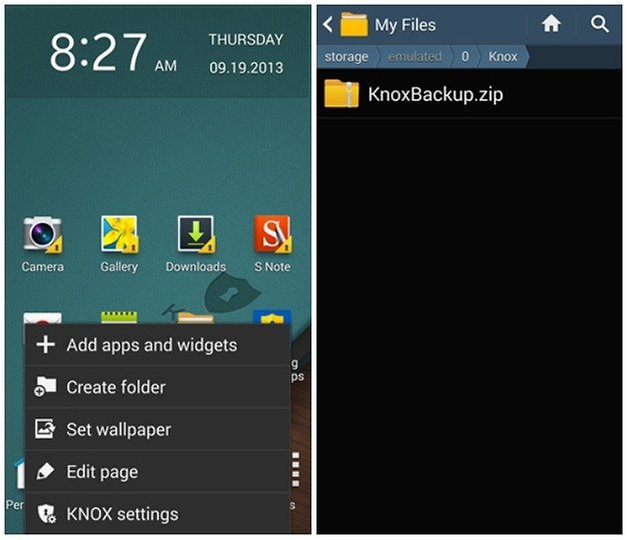
Nyomja meg a szoftver gombot a menü megjelenítéséhez, amelyben a Knox beállítások találhatók. © Samsung
Megjegyzés: Az eltávolítás során a személyes adatok, például fényképek, zenefájlok, névjegyek és naptáresemények másolásra kerülnek. Az e-mailek és a jelentkezési adatok azonban nem.
- Adja meg Knox jelszavát, és nyomja meg a Folytatás gombot.
- Válassza a Tovább lehetőséget. Az adatok az eltávolítási folyamat befejezése előtt mentésre kerülnek.
- Válassza az OK gombot a Knox eltávolításához.
- Érintse meg a Menü > Saját fájlok > Összes > Knox elemet. Lesz egy zip fájl a Knox személyes tartalmával. Ha rendelkezik microSD-kártyával, válassza az Összes > Tárolóeszköz > Knox lehetőséget.
Ha a Samsung által biztosított lehetőség nem hagyja meggyőzni, akkor hajtsa végre a következő lépéseket (amihez root hozzáférés szükséges):
- Telepítés Root Explorer.
- Futtassa a Root Explorert, és a nagyító kereső funkciójába írja be a Knox-ot.
- Válassza ki az összes Knox nevű fájlt.
- Távolítsa el őket, és indítsa újra a Samsung készüléket.
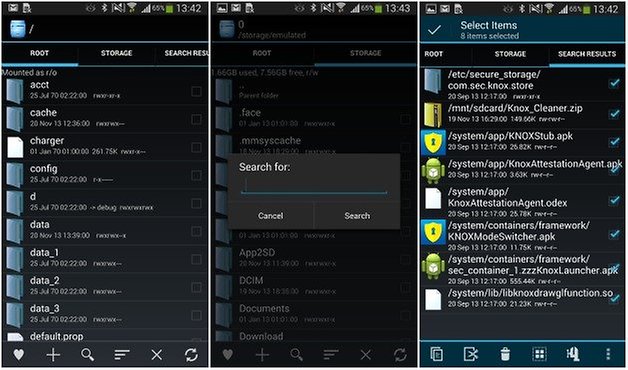
A Root Explorerben egyszerűen keresse meg és törölje a Knoxhoz kapcsolódó összes fájlt. / © NextPit
Ha ezek a módszerek nem működnek, vagy még mindig nem elégedett, az XDA Developers fórum egy fájlt is biztosít a Knox törléséhez helyreállítással:
- Készítsen biztonsági másolatot az eszközén lévő összes adatról.
- Flash az XDA Developers által biztosított következő fájl: KNOX removerV2.1.zip. (Menj az oldalra: XDA-fejlesztők).
- Törölje az összes Knox feliratú fájlt.
- Újrakezd.
Mi a véleményed Knoxról? Pozitív biztonsági megoldás vagy bosszúság? Ossza meg véleményét a megjegyzésekben.